Wenn Sie stolzer Besitzer einer WD My Cloud sind und Sie den Massenspeicher zurück auf Werkseinstellungen setzen möchten, dann können Sie dies ganz leicht tun. Wie Sie dabei vorgehen müssen und welche Optionen Sie dabei haben, dass zeigen wir Ihnen jetzt.
So setzen Sie eine WD My Cloud zurück auf Werkseinstellungen
Falls Sie vorhaben Ihre WD My Cloud auf Werkseinstellungen zurück zu setzen, weil Sie fehlerhafte Einstellungen vorgenommen haben, oder Sie den Gesamten Festplatteninhalt löschen möchten, dann können Sie dies ganz leicht über die Benutzeroberfläche tun. Um die Benutzeroberfläche Ihrer Cloud aufzurufen, müssen Sie die IP-Adresse angeben, welche die Netzwerkfestplatte von Ihrem Router zugewiesen bekommen hat. Falls Sie eine AVM Fritz!Box* haben, dann können Sie in der Benutzeroberfläche nachsehen welche IP-Adresse Ihre WD My Cloud hat. Diese Möglichkeit haben Sie allerdings auch bei allen anderen Router Marken. Schauen Sie gegebenenfalls in der Bedienungsanleitung nach, wie Sie die Router-Oberfläche aufrufen können.
Eine Weitere Vorgehensweise, wie Sie die Benutzeroberfläche Ihrer WD My Cloud aufrufen können, ist folgende:
- Öffnen Sie den „Windows-Explorer„.
- Klicken Sie in der linken Auswahlleiste den Menüpunkt „Netzwerk„.
- Nun erhalten Sie eine Auflistung aller in Ihrem Netzwerk befindlichen Geräte.
- Unter dem Punkt „Speicher“ sollte Ihre WD My Cloud aufgelistet sein.
- Wenn Sie nun auf das Gerät klicken, öffnet sich der Browser mit der Benutzeroberfläche.
- Loggen Sie sich anschließend noch mit Ihren Zugangsdaten ein, die Sie bei der Einrichtung festgelegt haben.
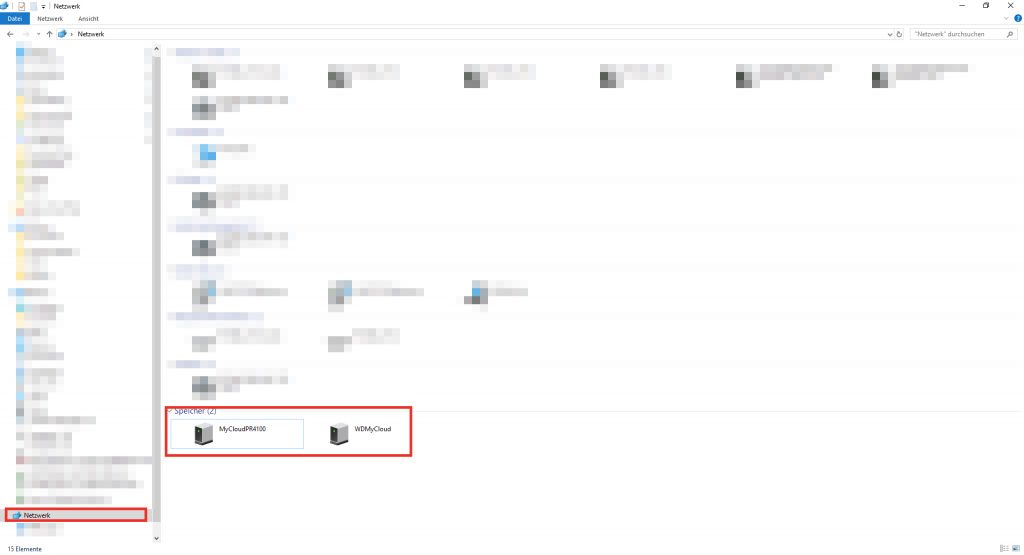
Um nun Ihre WD My Cloud auf Werkseinstellungen zurücksetzen zu können, müssen sie folgendermaßen vorgehen:
- Klicken Sie in der My Cloud Oberfläche auf „Einstellungen„.
- Öffnen Sie nun im linken Auswahlmenü den Punkt „Hilfsprogramme„.
- Hier haben Sie nun die Möglichkeit die „Standardeinstellungen wiederherstellen“ zu können.
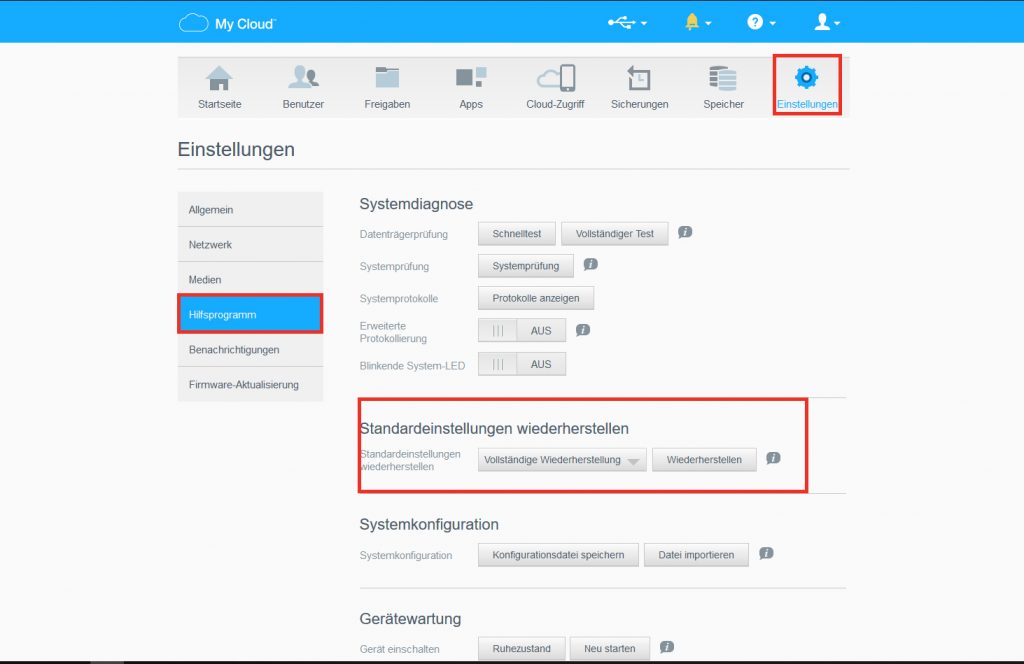
Möchten Sie nur alle vorgenommenen Veränderungen der Einstellungen, beispielsweise Netzwerk- oder Portweiterleitungen, dann können Sie lediglich das „System“ wiederherstellen. Alle gespeicherten Festplatteninhalte, sowie Benutzerdaten und Benutzerfreigaben bleiben dabei erhalten.
Möchten Sie alle Einstellungen zurücksetzen und zusätzlich auch alle Benutzer und Benutzerfreigaben löschen, dann wählen Sie „Schnelle Wiederherstellung“ aus.
Sollen alle Einstellungen, Benutzer und Festplatteninhalte von der WD My Cloud* vollständig entfernt werden und das komplette System auf Werkseinstellungen zurückgesetzt werden, dann ist es notwendig eine „Vollständige Wiederherstellung“ durchzuführen.
Wir hoffen wir konnten Ihnen dabei helfen, Ihr NAS-System von WD auf Werkseinstellungen zurück zu setzen. Weitere tolle Tipps und Tricks, was Sie tun können, wenn Sie das WLAN Passwort vergessen haben, finden Sie hier auf unserer Webseite.
